Amikor eljön az ideje, hogy megnézze, hogy a forró új YouTube-videó mindenki beszél, mit szeretne csinálni: gyűjtsön össze egy laptopot, táblagépet, borzalmat, okostelefonot, vagy rázza vissza és élvezze a nagyképernyős TV-n?
Gondoltam.
Bár a YouTube webböngészőkhöz készült, könnyen megtalálhatja otthonát a nappaliban. Mindössze a megfelelő felszerelésre van szüksége. Ha nem rendelkezik úgynevezett intelligens TV-vel, amely már rendelkezik YouTube-csatornával, akkor itt áttekintheti a kedvenc macska videóinak különböző módjait a kanapé kényelméből.

Apple TV
Az Apple set-top box beépített YouTube-csatornájával rendelkezik, és ha az Apple TV Remote alkalmazással párosítja, akkor az iDevice képernyőn megjelenő billentyűzetén sokkal könnyebben írhat be keresési szavakat és kifejezéseket.
Játék konzolok
Minden nagyobb játékkonzol rendelkezik YouTube-csatornákkal, de nem mindegyik ingyenes. Ha például Xbox 360 vagy Xbox One készüléket szeretne nézni, akkor Xbox Live Gold előfizetőnek kell lennie.
A PlayStation 3 tulajdonosai ingyenesen sugározhatják meg a kívánt YouTube-ot, de kíváncsi, hogy nincs a YouTube-csatorna a PS4-en - mégsem. Azonban egyszerű a megoldás: nyissa meg a PS4 webböngészőjét, és fejezze be a www.youtube.com/tv webhelyet.
A Wii és a Wii U-n egyszerűen csak felgyújtja a YouTube alkalmazást - nincs szükség előfizetésre vagy extra díjra.

Google Chromecast
Tekintettel arra, hogy a Google tulajdonosa a YouTube, nem meglepő, hogy a 35 dolláros Chromecast videó dongle lehetővé teszi a YouTube streamingjét. Ne feledje, hogy kompatibilis okostelefonra vagy tabletre lesz szüksége, hogy ez történjen.
Roku doboz
Ez a korszak rejtélye: a Roku média-streaming dobozai, amelyek nagyjából minden ember számára ismert streaming szolgáltatást nyújtanak, nem támogatják a YouTube-t.
Szerencsére van egy pár egyszerű módja ennek a bosszantó korlátozásnak. A legegyszerűbb (és legolcsóbb) az újonnan újjászületett MyVideoBuzz (korábban VideoBuzz, amely korábban Roku csatorna volt az év elején) használata.

Először is, vegye fel a Roku beállításait, és keresse meg az IP címét. Ezután Chrome vagy Firefox segítségével töltse le és futtassa a MyVideoBuzz telepítőt. Előfordulhat, hogy hibaüzenet jelenik meg, de addig folytatódik, amíg meg nem jelenik a felugró ablak az utasításokkal. Ezek közé tartozik a doboz IP-címének megadása és a fejlesztői mód aktiválása. Az egész folyamat egy kicsit összecsukható, de működik.
Használhatja a PlayOn szolgáltatást is, amely rengeteg TV-tartalmat közvetít - beleértve a YouTube-ot - a Roku csatornájára. Lépjen a //owner.roku.com/Add/MYPLAYON oldalra, jelentkezzen be a Roku fiókjába, és adja hozzá a MYPLAYON privát csatorna kódját.
A laptop vagy a tablet
Ha nem érdekli az extra felszerelés megvásárlását, fontolja meg a már meglévő eszközök használatát. Minden HDMI kimenettel rendelkező laptop könnyen csatlakoztatható egy HDTV-hez (olcsó kábel segítségével) a "hagyományos" YouTube-megtekintési élményhez a webböngészőn keresztül.
Sajnos, ez megtartja Önt a TV-hez, ami nem igazán alkalmas a videó szörfözésre. Néhány Ultrabooks beépíti az Intel WiDi technológiáját a vezeték nélküli képernyő tükrözéshez a TV-hez, de a legtöbb esetben szüksége lesz valamilyen csatlakoztatásra a TV-hez, amely a vevőként működik. (Egy maroknyi televízió már rendelkezik a technológiával.)
Végül, ne felejtsük el a táblagépet: Sok Android modell (beleértve néhány korábbi generációs Kindle Fires-t is) rendelkezik a Micro-HDMI kimenetekkel, amelyek lehetővé teszik a csatlakoztatást a TV HDMI bemenetéhez. Ez megtartja Önt, mint egy laptophoz, de legalább nem kell érintőpaddal vagy egérrel futzad a YouTube-on való navigáláshoz.
Talált egy jobb módszert a YouTube-on a TV-n való megtekintésére? Mondd meg nekem a megjegyzéseket!







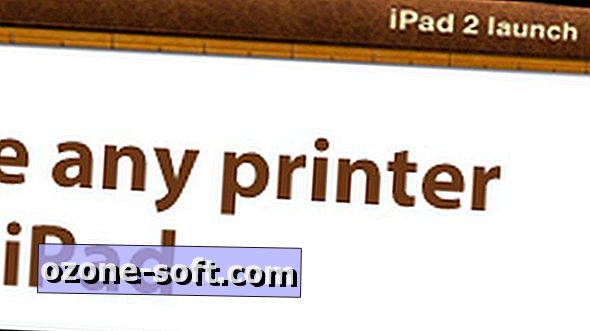





Hagyjuk Meg Véleményét